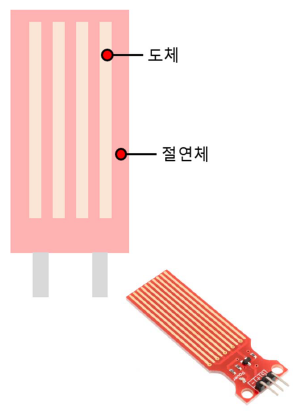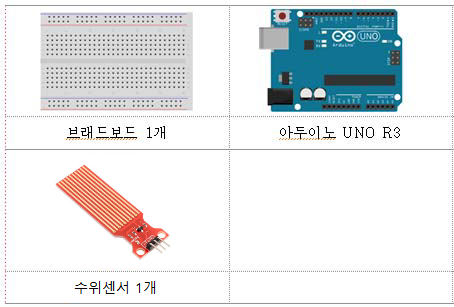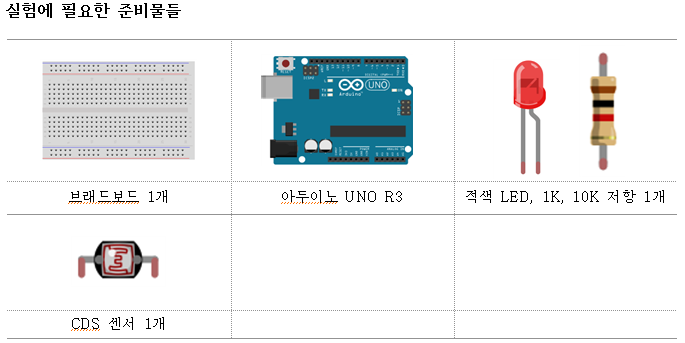1. 사운드 센서란?
- 센서 주변의 소리의 크기를 감지하는 센서
- 소리의 크기 값을 디지털과 아날로그로 출력함
- 디지털 출력: 보통 상태일 때는 Low 출력, 소리가 감지되면 High 출력됨
- 아날로그 출력: 소리의 크기를 숫자로 출력
- 가변저항으로 민감도 조절함

2. 사운드 센서 실습하기
사운드 센서를 통해 소리 값을 아날로그로 출력한다. 사전 준비물은 다음과 같다.

준비를 완료하였다면 A0에 사운드 세서 아날로그 핀을, 13번에 디지 털핀을 연결하고 다음과 같이 코드를 작성한다
주석 부분을 해제할 경우 아두이노 기본 LED핀이 소리가 날 때마다 켜지고 꺼지는 것을 확인할 수 있고, 소리가 날 경우 시리얼을 통해 소리의 정도를 숫자로 확인할 수 있다.
int sensorPin = A0;
int ledPin = 13;
int sensorValue = 0;
void setup() {
pinMode(ledPin, OUTPUT);
Serial.begin(9600);
}
void loop() {
sensorValue = analogRead(sensorPin);
/*
digitalWrite(ledPin, HIGH);
delay(sensorValue);
digitalWrite(ledPin, LOW);
delay(sensorValue); */
Serial.println(sensorValue, DEC);
}'프로그래밍 > 임베디드SW' 카테고리의 다른 글
| [아두이노 강의] #11 수위 측정 센서란? + 실습 (0) | 2020.01.09 |
|---|---|
| [아두이노 강의] #10 아두이노 온습도센서를 사용법, 온습도 센서읽기 (0) | 2020.01.05 |
| [아두이노 강의] #9 아두이노 릴레이란? (0) | 2020.01.01 |
| [아두이노 강의] #8 아두이노 조도센서를 통한 LED ON/OFF 실습 (0) | 2019.12.27 |
| [아두이노 강의] #7 아두이노 터치센서를 통한 LED ON/OFF 실습 (0) | 2019.12.25 |